
Facebookを退会する方法!アカウント完全削除と利用停止の違いは?
Contents[OPEN]
再開するかもしれない…Facebookを利用解除する方法
「退会したいけど、もしかしたら再開するかもしれない…」そんな不安がある方は、利用解除という手もあります。
一時的に利用を停止するだけなので、アカウント情報は保持されたままです。
ここでは、退会ではなく「利用解除」の手順について説明していきます。
スマホアプリから【iPhone・Android共通】
まずは、スマホアプリから利用解除する手順です。
- 横三本線をタップ
- 「設定とプライバシー」をタップする
- 「設定」を開く
- 「アカウントの所有者とコントロール」をタップ
- 「アカウントの利用解除と削除」を開く
- 「アカウントの利用解除」にチェックをして、次に移動
- パスワードを入力し、「アカウントの利用解除」をもう一度押す
画像でも解説しておきます。
手順1:横三本線をタップ
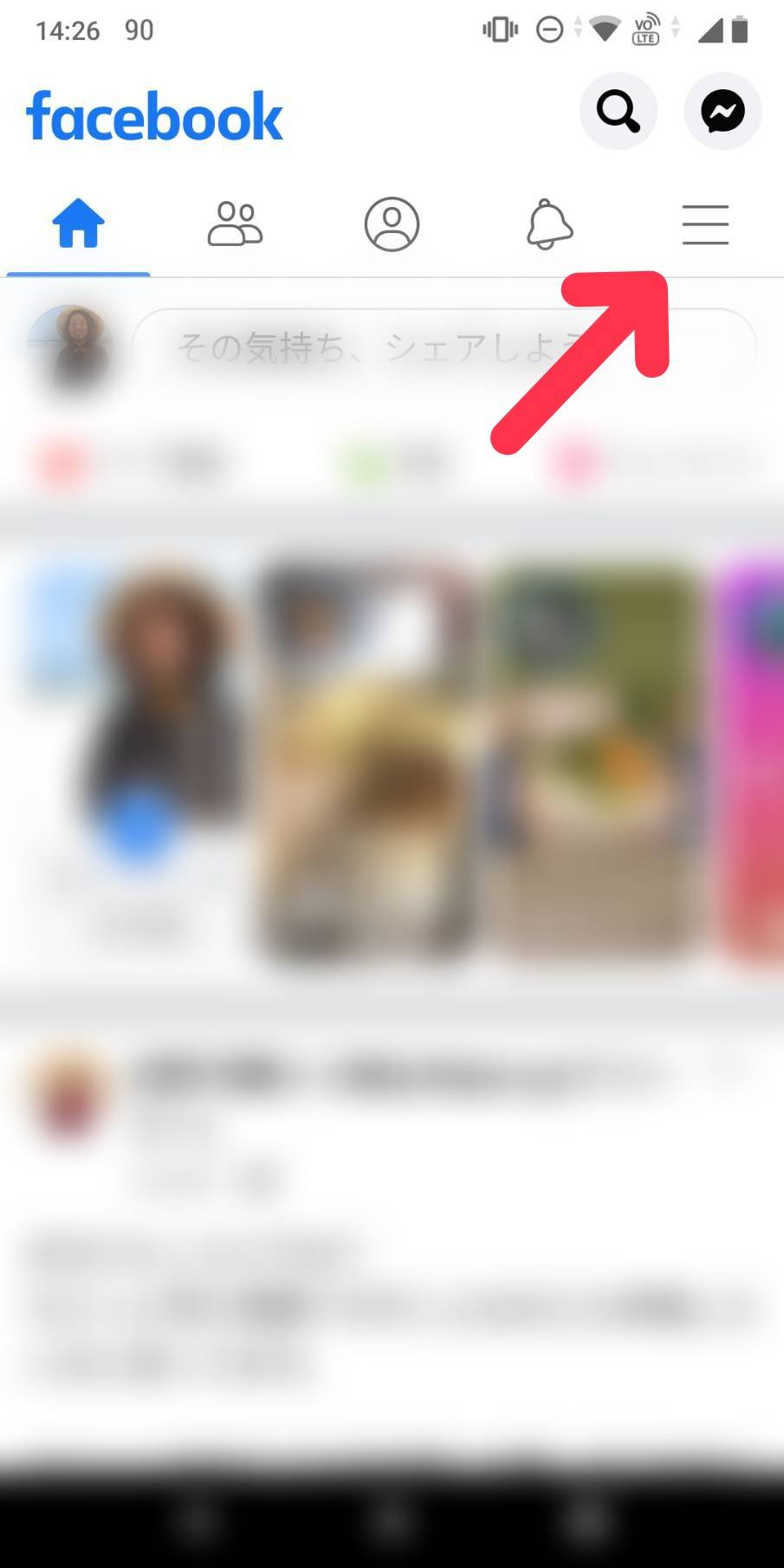
手順2:「設定とプライバシー」をタップする
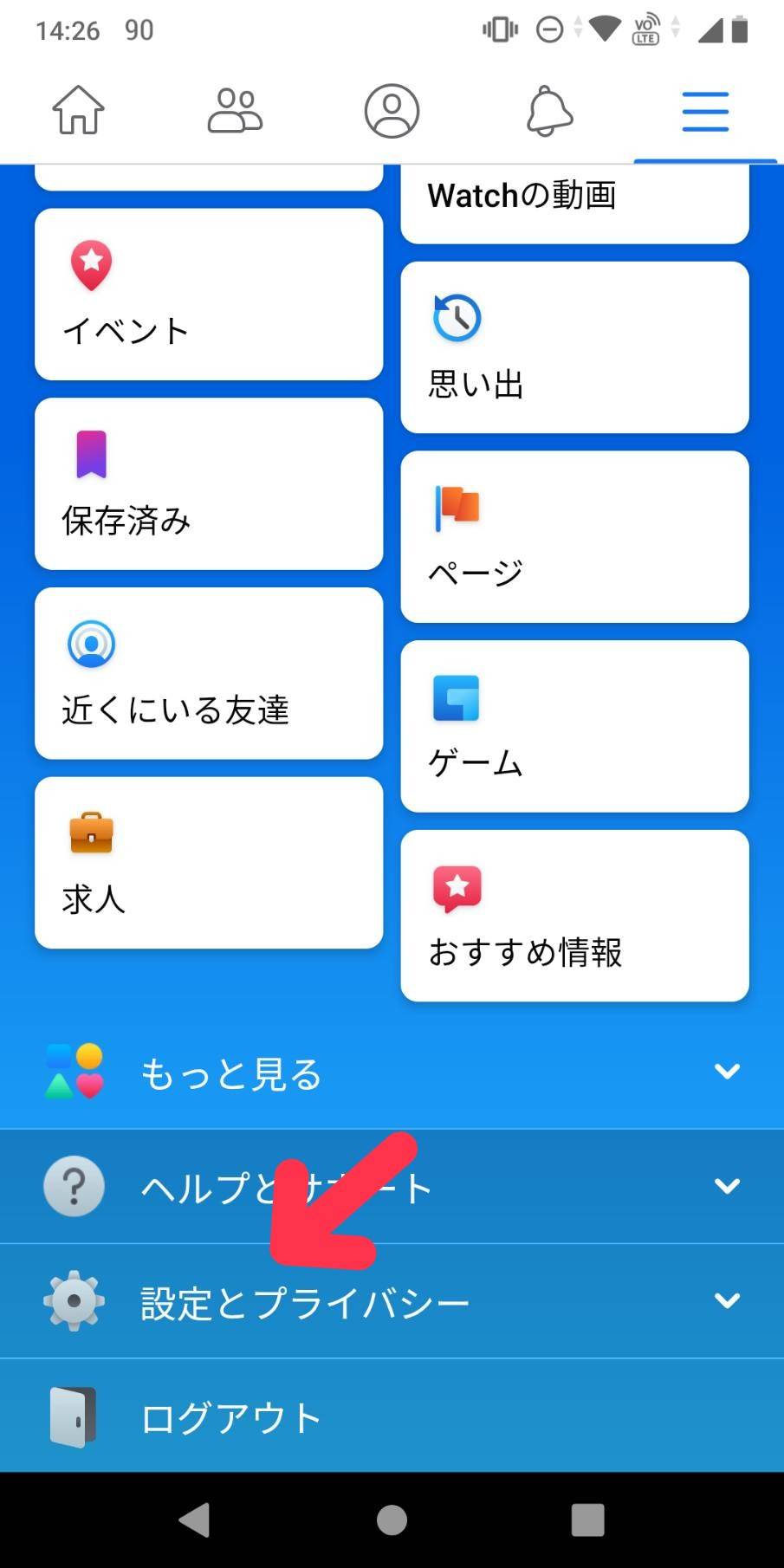
手順3:「設定」を開く
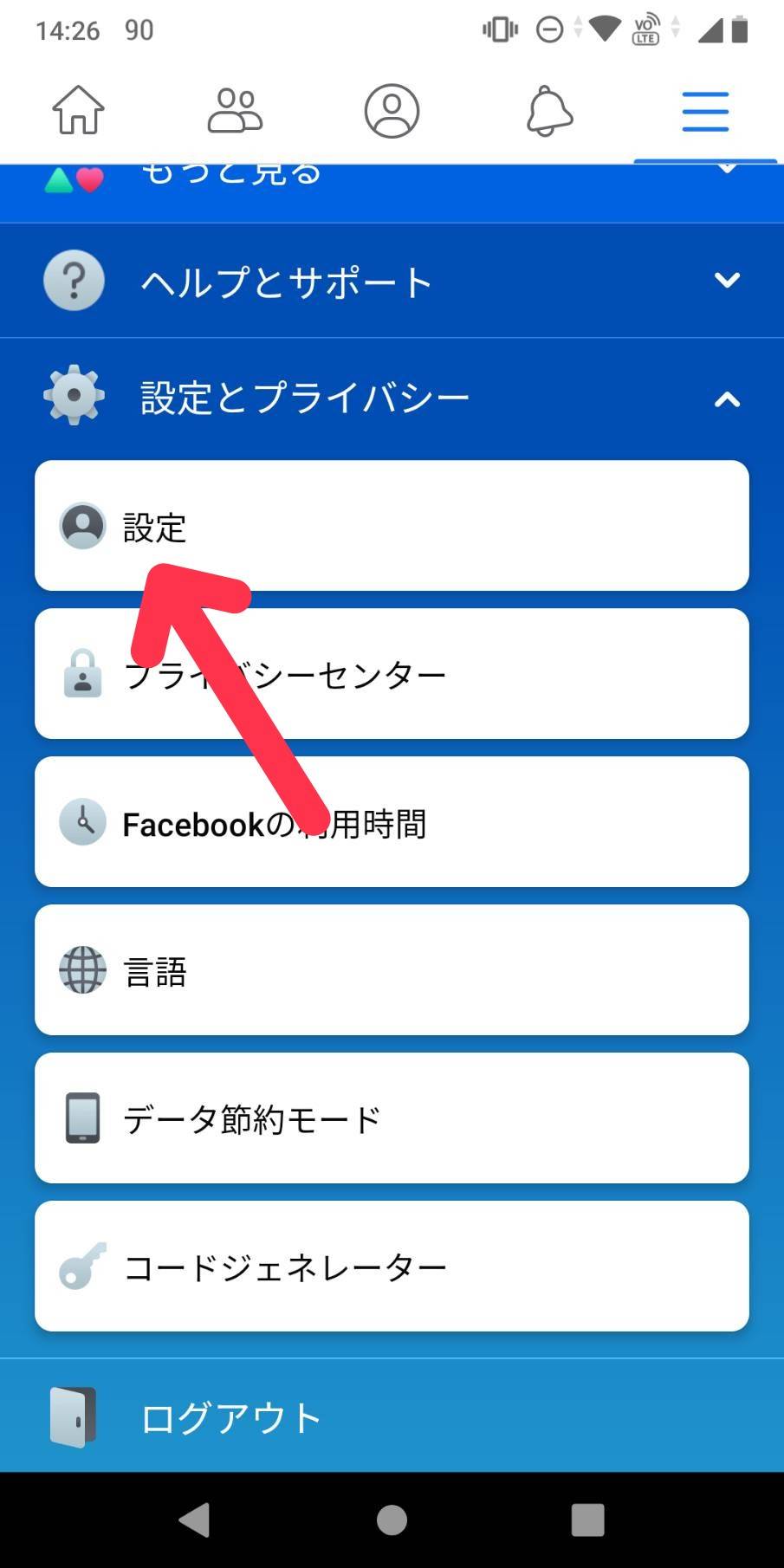
手順4:「アカウントの所有者とコントロール」をタップ
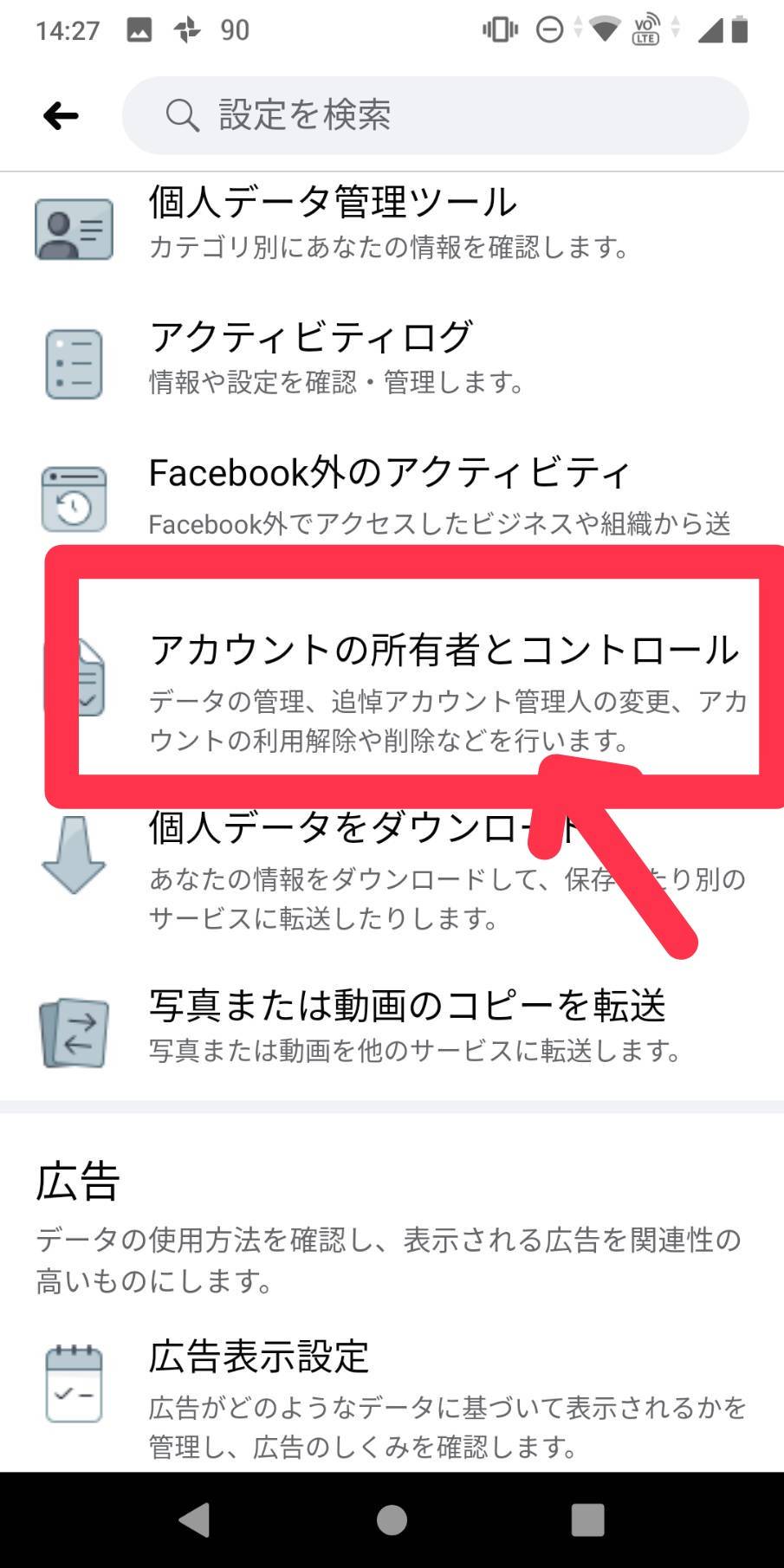
手順5:「アカウントの利用解除と削除」を開く
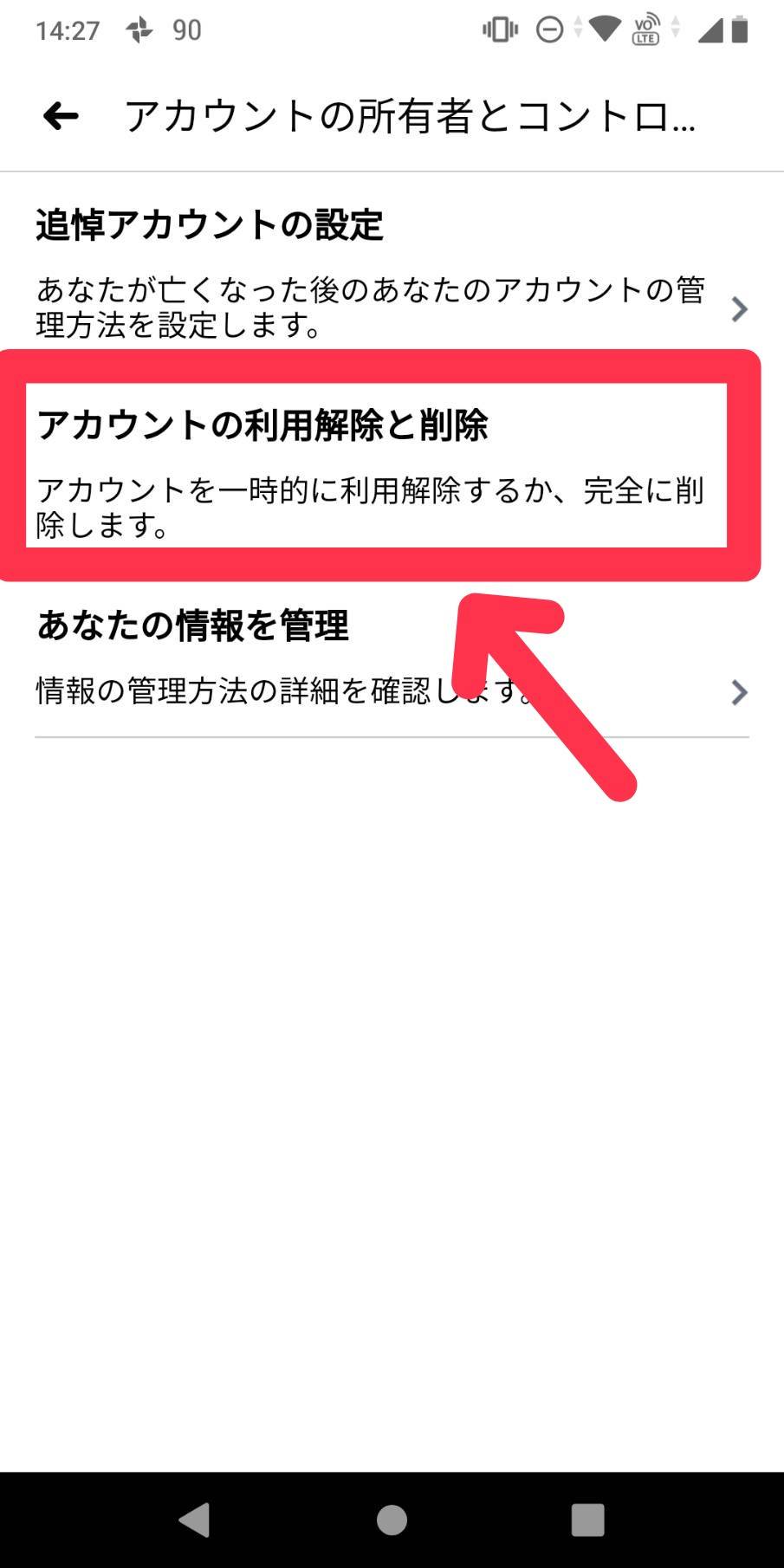
手順6:「アカウントの利用解除」にチェックをして、次に移動
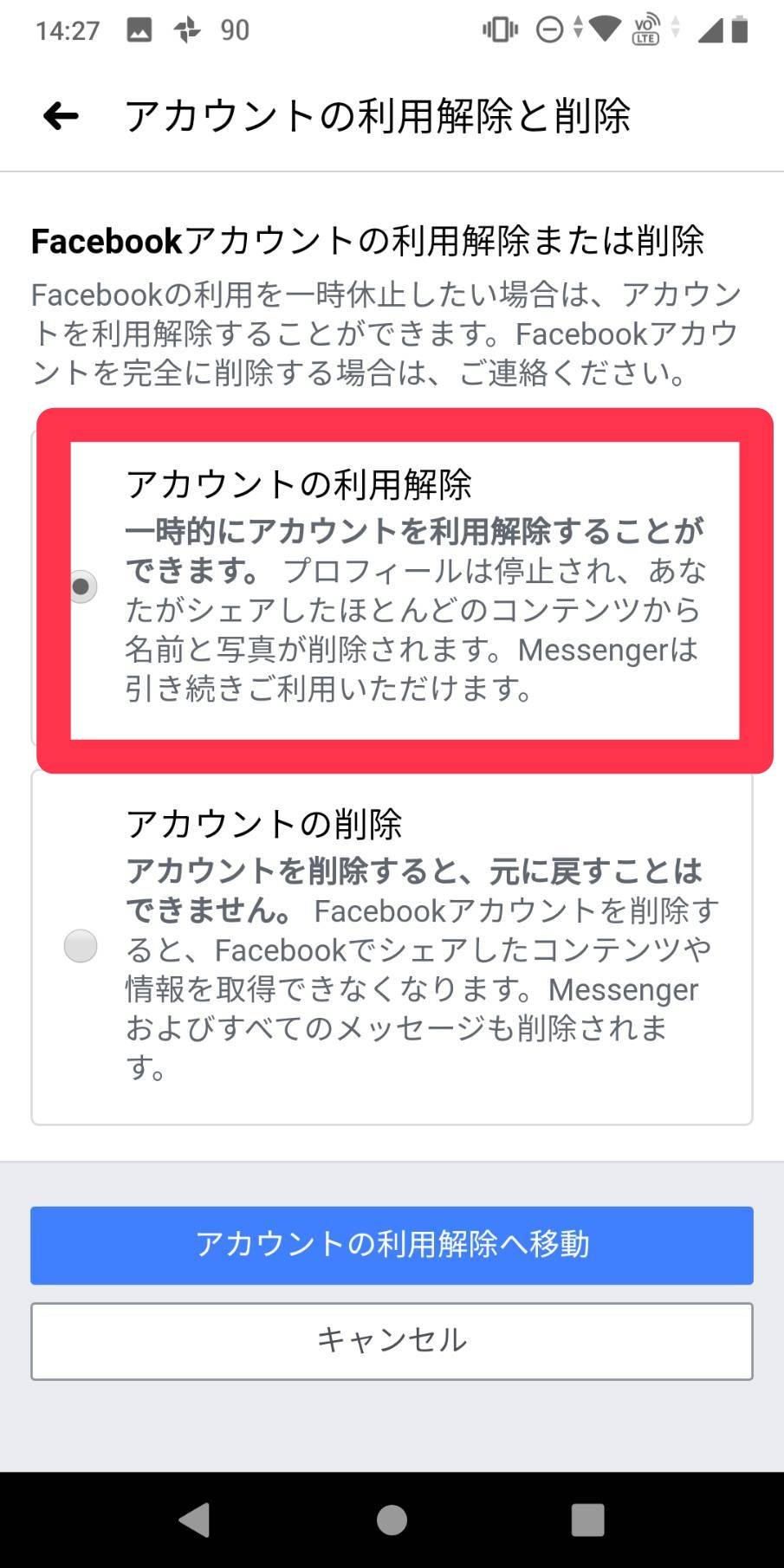
手順7:パスワードを入力し、「アカウントの利用解除」をもう一度押す
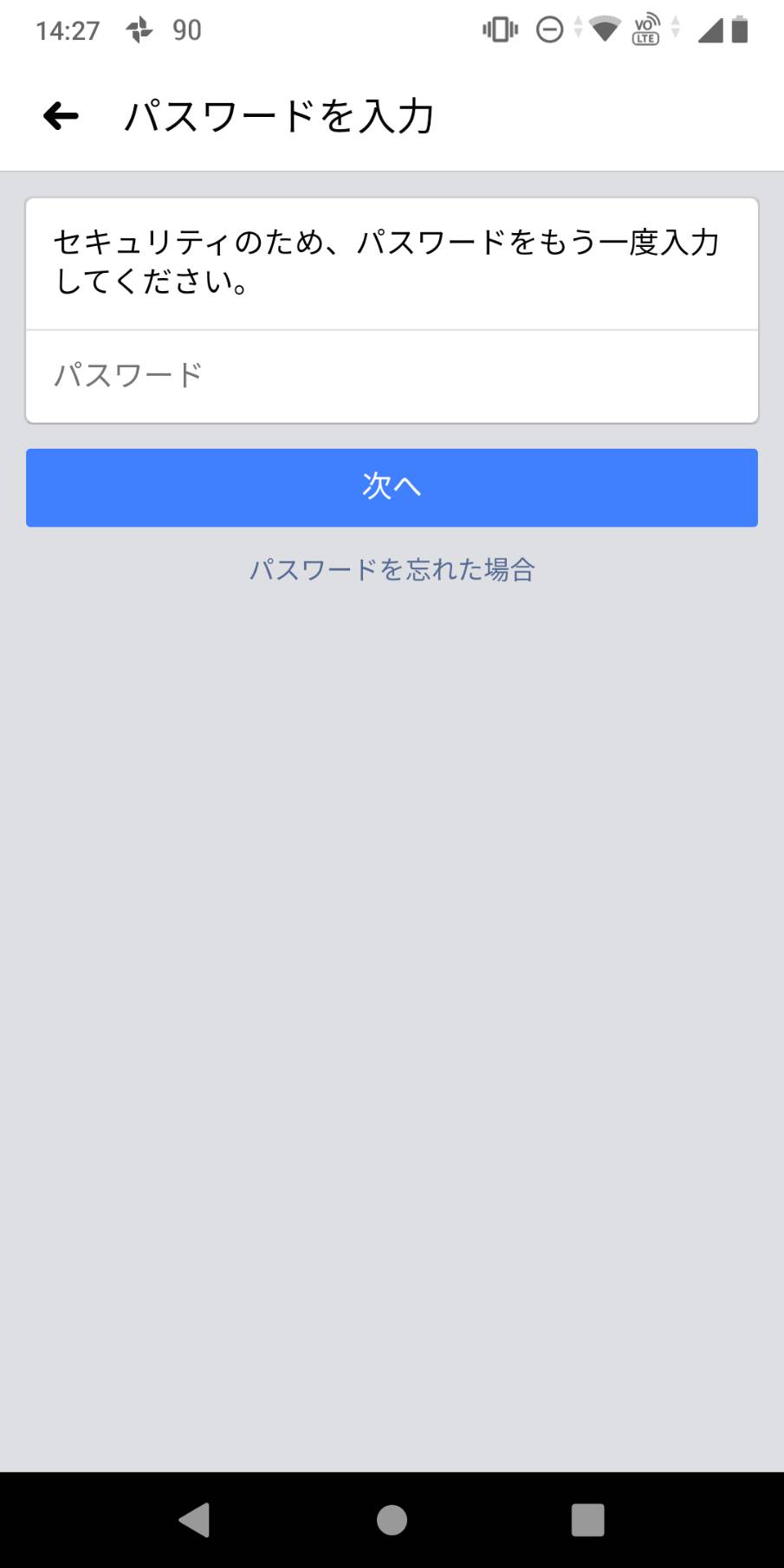
お疲れ様でした!
アカウント削除とほとんど手順は一緒ですね。
PCから
次に、PCのウェブブラウザから利用解除をする手順について説明します。
- 右上の▼ボタンを押します
- 「設定とプライバシー」をタップ
- 「設定」を開く
- 「あなたのFacebook情報」を選択
- 「アカウントの利用解除と削除」を開く
- 「アカウントの利用解除」を選択
- パスワードを入力し、「アカウントの利用解除」をもう一度押す
画像でも解説します。
手順1:右上の▼ボタンを押します
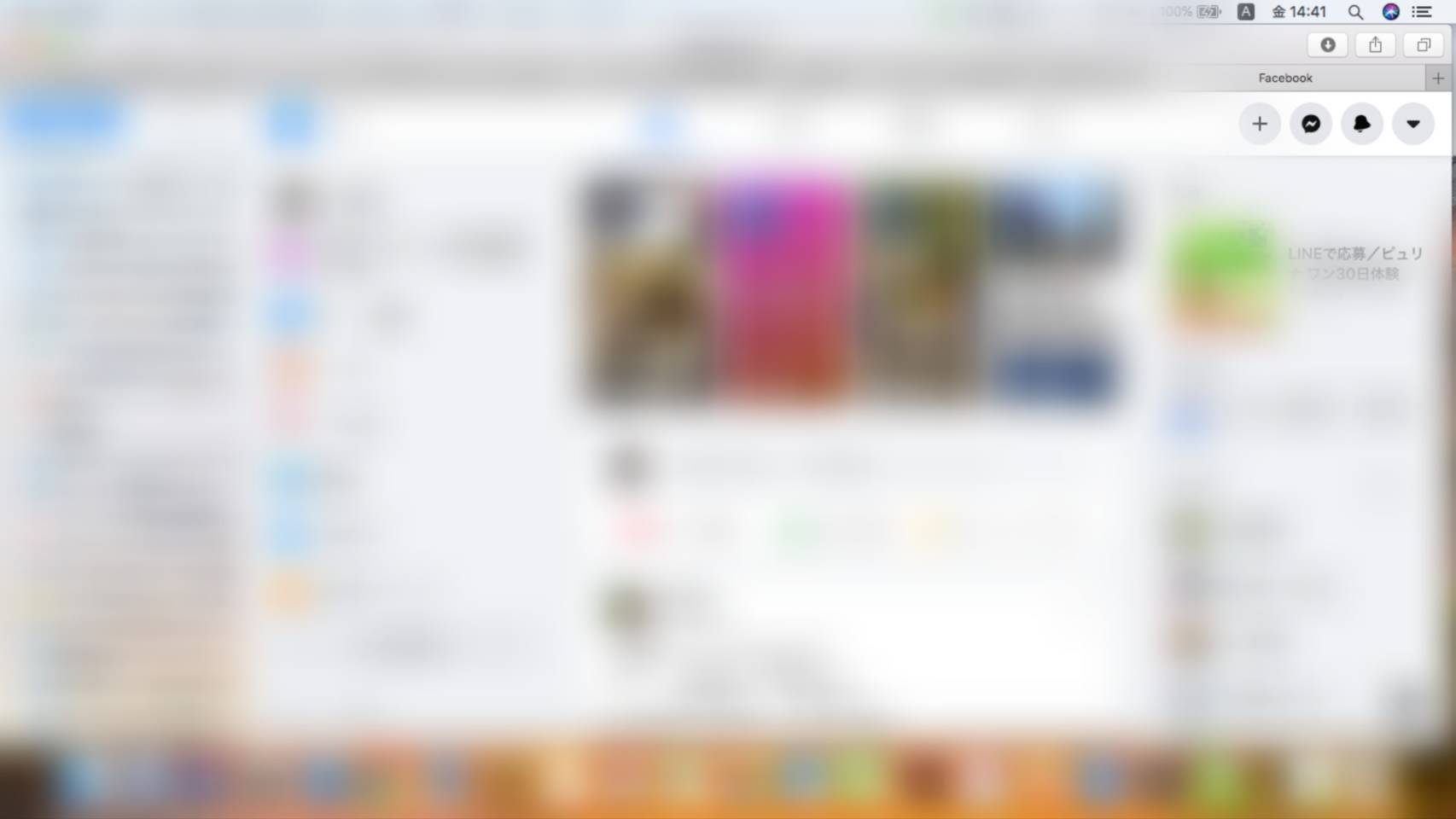
手順2:「設定とプライバシー」をタップ
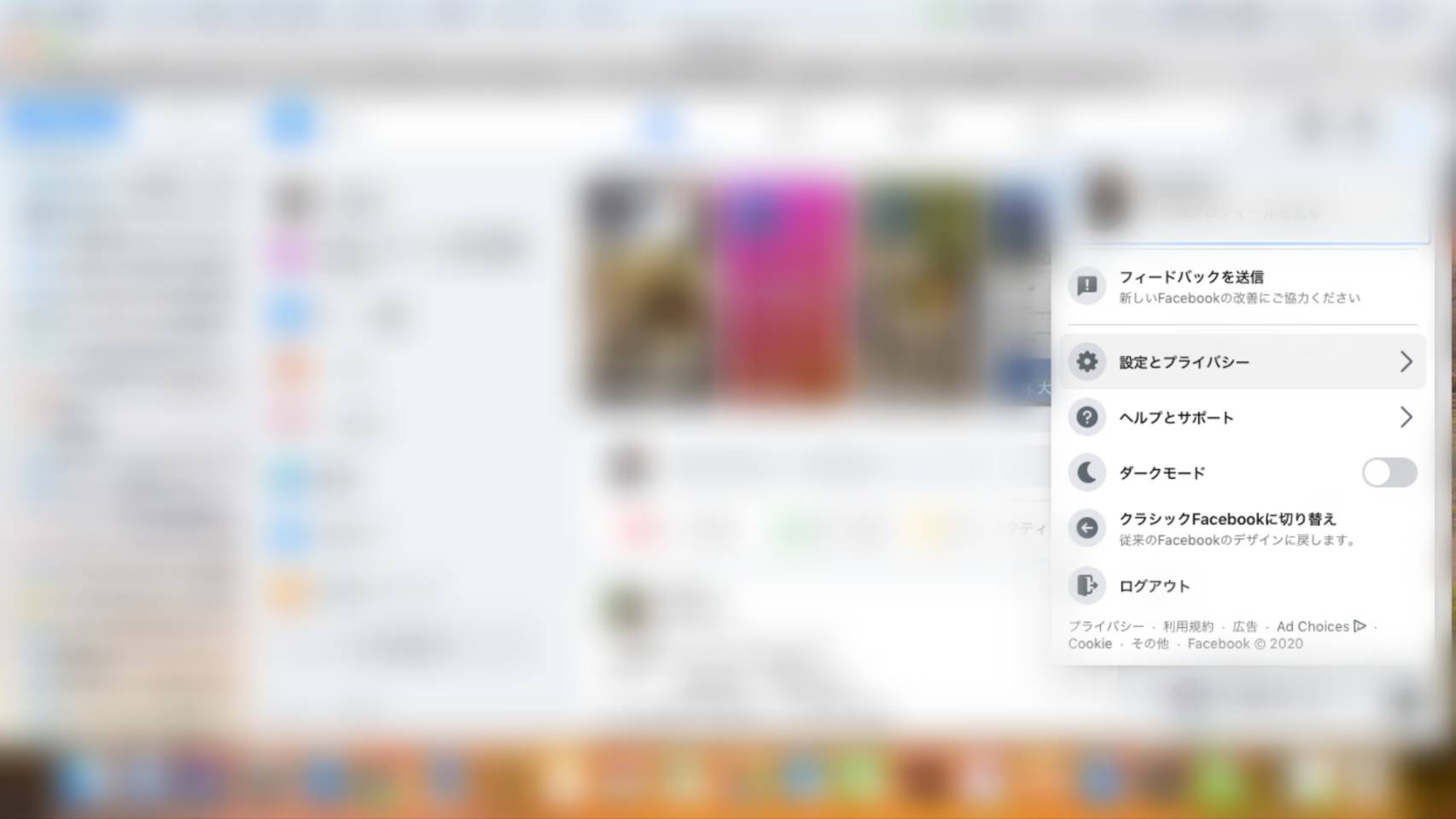
手順3:「設定」を開く
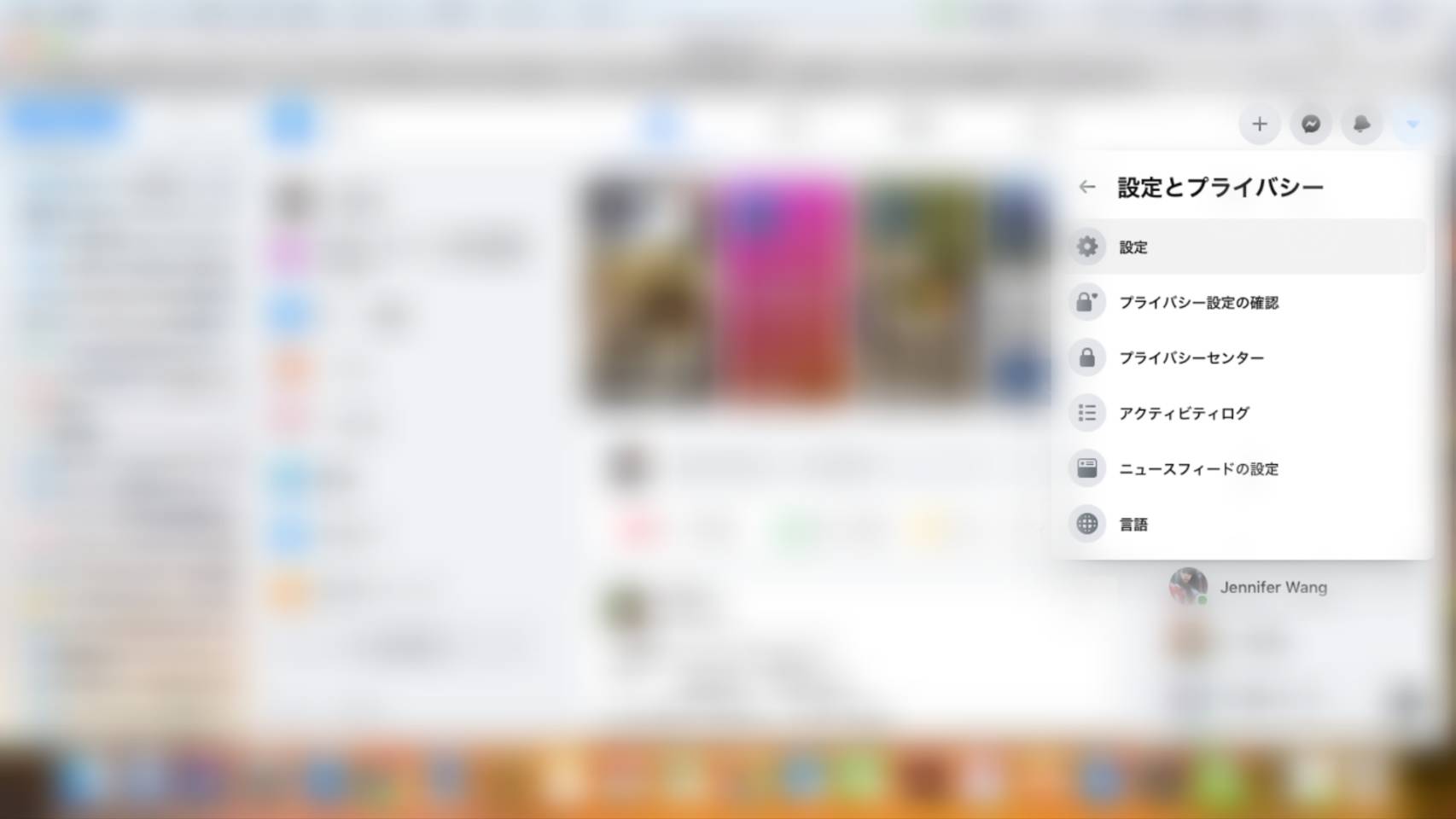
手順4:「あなたのFacebook情報」を選択
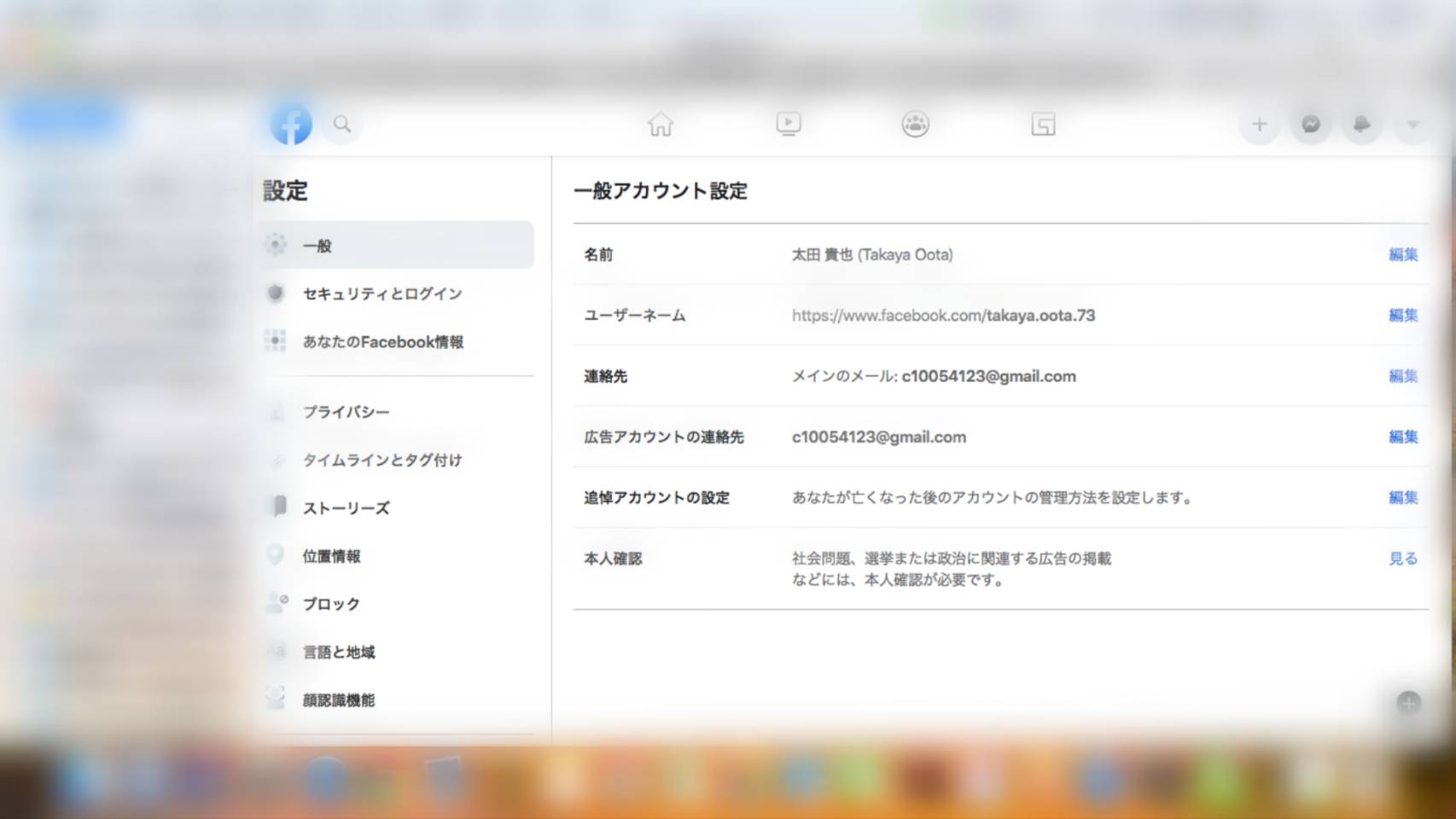
手順5:「アカウントの利用解除と削除」を開く
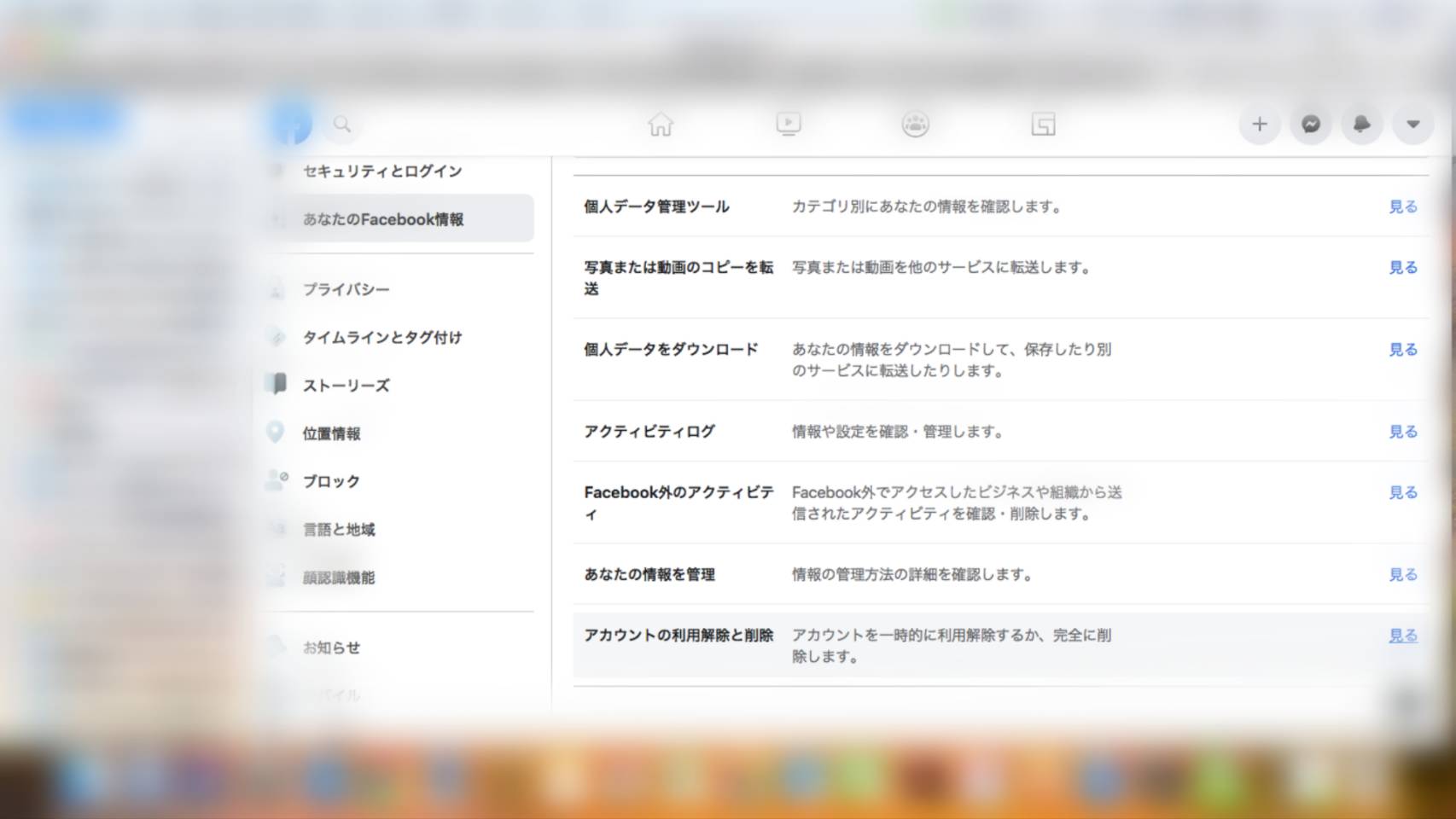
手順6:「アカウントの利用解除」を選択
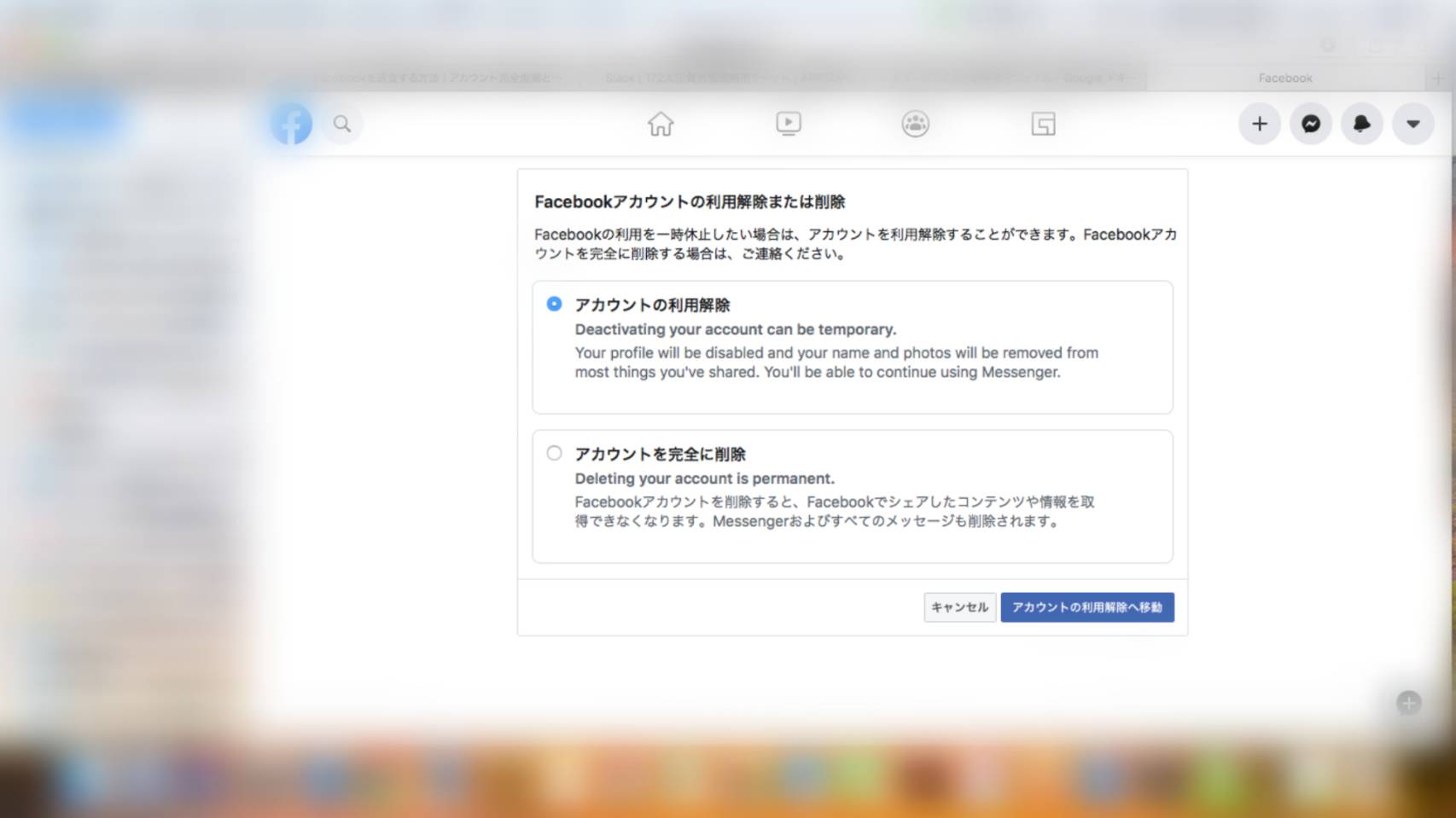
手順7:パスワードを入力し、「アカウントの利用解除」をもう一度押す
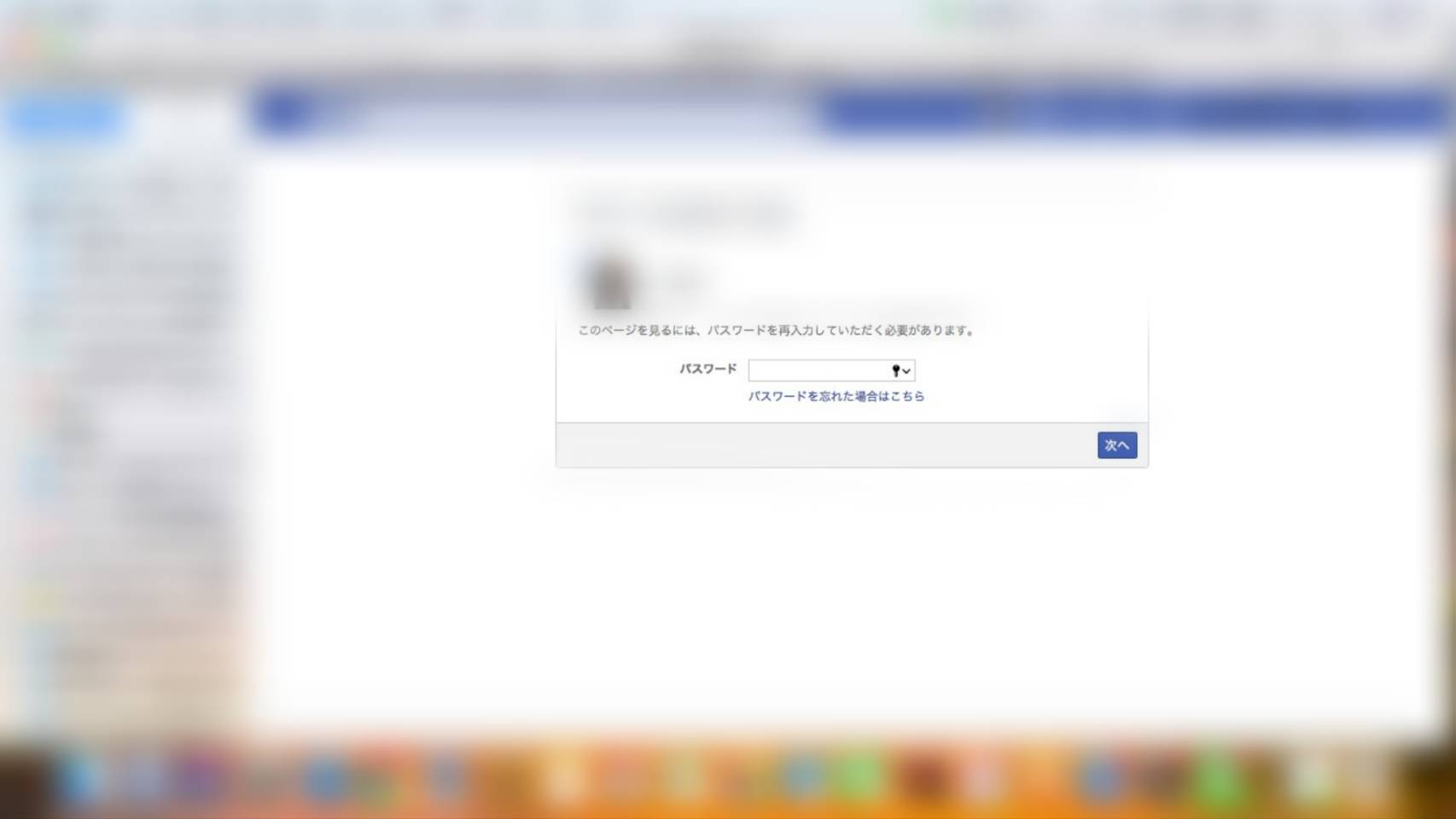
PCも退会の手順とほとんど一緒ですね。
「完全削除」と「利用解除」を見間違えないように気を付けましょう。
Facebookの機能を知って、もっと楽しもう!
この記事では、Facebookを退会する方法、そして「完全削除」と「利用解除」の違いについて説明してきました。
近年では、SNSからの個人情報漏洩が大きな問題として取り上げられています。
Facebookを退会することのメリットについても説明してきました。
Facebookをずっと放置している人や、 SNS疲れを感じている人は、この機会にFacebookの退会や利用解除を考えてみてはどうでしょうか?